
- support@skola24.com
Analys och planering
Skriv utTilläggstjänsten Analys och planering i Skola24 schema ger tillgång till ett antal nya rapporter. De nya rapporterna är helt integrerade med Skola24 Schema, och den ytterligare information som behövs registreras direkt där.
För att tjänsten ska vara tillgänglig i ett schema behöver två villkor vara uppfyllda:
- Tjänsten måste vara påslagen för skolan. Detta görs av leverantören.
- Schemaläggaren ska ha rättigheter till Analys och planering i det aktuella schemat. Detta ställs in i av skoladministratören i Skola24-plattformen under Administration – Schemarättigheter.
De nya rapporterna finns under Rapport – Analys och planering och presenteras nedan i följande ordning:
- Planeringsunderlag
- Lärare
- Kostnader
- Löneunderlag
- Nyckeltal
Rapporten Planeringsunderlag
Ställ först in hur programmet ska utföra beräkningen av vad som ska anses motsvara en heltidstjänst. Detta görs under Inställningar – Beräkning av tjänst. Det finns många sätt att göra dessa inställningar.
Se tidsdokumentet Beräkning av lärares tjänstgöring för en utförlig beskrivning av de olika metoderna. I exemplet nedan har vi ställt in att en heltidstjänst motsvarar en undervisning på 580 timmar under ett läsår, att undervisningen ska visas som total tid under läsåret och att tjänstgöringen för varje post ska visas i procent av en heltidstjänst.
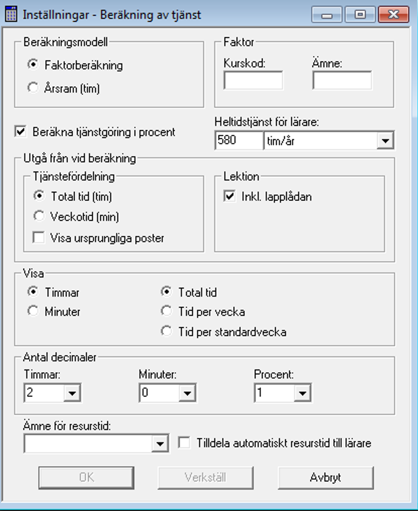
Rapporten för en lärare kan då se ut så här:
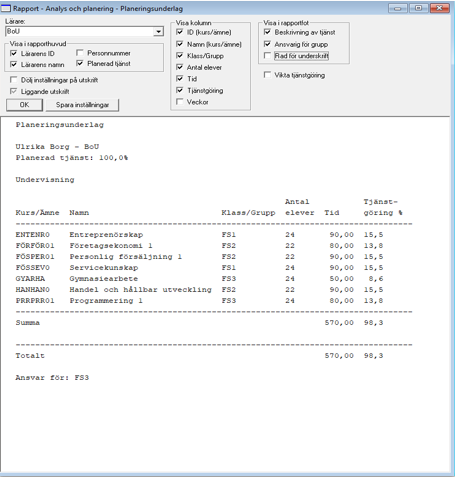
Rapporten bygger på de ursprungliga raderna i tjänstefördelningen, inte eventuella ersättningsrader. I formulärets huvud ställer man in vad som ska visas i själva rapporten resp. rapportens huvud och fot.
Kolumnen Antal elever bygger på att det finns elever i schemat och att dessa är placerade i rätt undervisningsgrupper.
Planerad tjänst hämtas från motsvarande beräknade fält i Tabell – Lärare, och beräknas som Tjänst % - Nedsättning %. Fältet
Beskrivning av tjänst hämtas även det från motsvarande fält i Tabell eller Formulär – Lärare, och är ett fritextfält som kan användas för kompletterande information.
Uppgiften Ansvarig för grupp hämtas från fältet Ansvarig lärare i Tabell – Klass eller Tabell – Grupp.
Om rutan Veckor markeras, tillkommer en kolumn där det visas vilka veckor som undervisningen äger rum, t.ex. 33-24 för undervisning som äger rum alla veckor under läsåret eller 33-51 för undervisning som bara äger rum under höstterminen.
Om vi vill att rapporten, i stället för att räkna på ren undervisningstid ska utgå från lärarens reglerade arbetstid (enligt avtalet 1360 timmar under verksamhetsåret) behöver en del modifieringar göras.
Vi behöver beräkna en schablonmässig tid för för- och efterarbete och vi behöver komplettera med schablontid för t.ex. kompetensutveckling och vad som kan kallas för ”allmänna läraruppgifter”, dvs. sådana uppgifter som ingår i alla lärares tjänstgöring utan att vara knutna till undervisningen i en viss grupp och utan att de närmare specificeras.
Vi ändrar då inställningarna under Inställningar – Beräkning av tjänst enligt nedanstående bild:
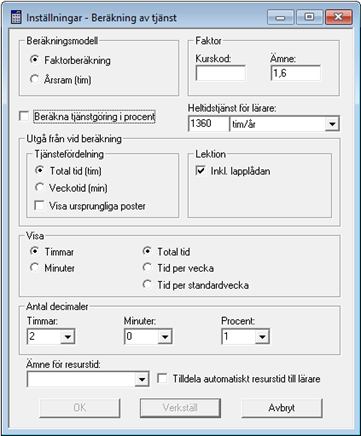
(Rutan Beräkna tjänstgöring i procent har vi avmarkerat eftersom vi vill kunna jämföra den planerade tjänstgöringen med 1360 i stället för att ange den i procent).
Vi registrerar sedan de två nya ämnena Kompetensutveckling och Allmänna läraruppgifter i Tabell – Ämne så här:

I fältet Schablontid (ta fram det under fliken Tjänst om det inte är synligt) anger vi hur många timmar av den reglerade arbetstiden som respektive ämne ska ta i anspråk.
Detta gäller för en heltidslärare; för en deltidslärare reduceras tiden i relation till tjänsteomfattningen (anges i Tabell – Lärare i fälten Tjänst % och eventuellt Nedsättning %).
I fältet Faktor har vi skrivit 1 eftersom det för dessa fiktiva ämnen inte ska ske någon omräkning med hänsyn till för- och efterarbete.
För en lärare som är anställd på 60 % kan då rapporten se ut så här:
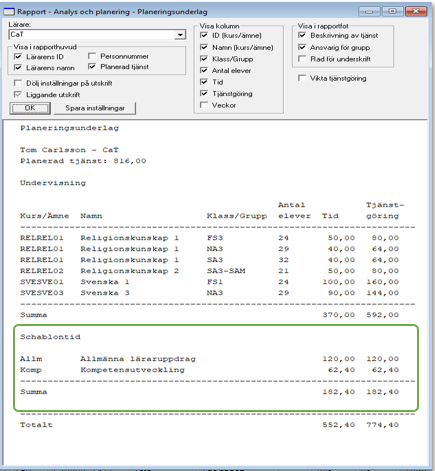
Posterna under rubriken Schablontid har reducerats i proportion till tjänstens omfattning.
![]()
Ibland lägger man in andra arbetsuppgifter än undervisning i tjänstefördelningen. Det kan till exempel vara tid för särskilda uppdrag som att vara arbetslagsledare eller att ha ansvar för skolans IT-utrustning.
Det går att få dessa tjänstefördelningsposter redovisade under en särskild rubrik i rapporten.
Registrera först det nya ämnet. Sätt lämpligen värdet 1 i fältet Faktor. Ta fram fältet Undervisningsämne (fliken Allmänt (övr)) och ändra värdet till 0 för att ämnet ska redovisas separat.

I tjänstefördelningen har vi registrerat tid i ämnet AL 100 timmar för läraren EnG. Rapporten ser därefter ut så här:
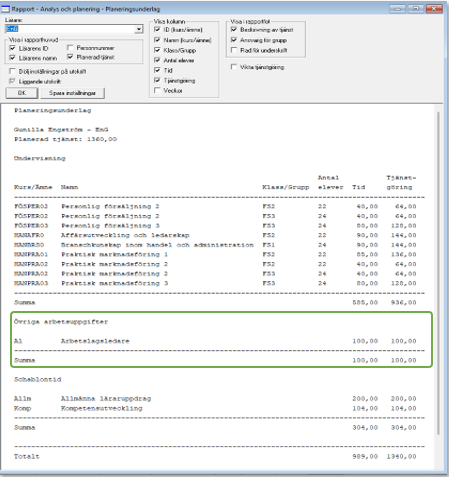
Det finns även en möjlighet att få eventuell ”luft” i lärarens tjänst att automatiskt redovisas som resurs. Registrera först ämnet Resurs och gör sedan följande registreringar under Inställningar – Beräkning av tjänst:
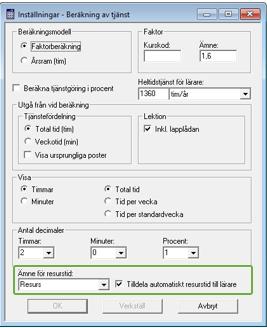
Ange det nya ämnet i fältet Ämne för resurstid och markera rutan Tilldela automatiskt resurstid till lärare.
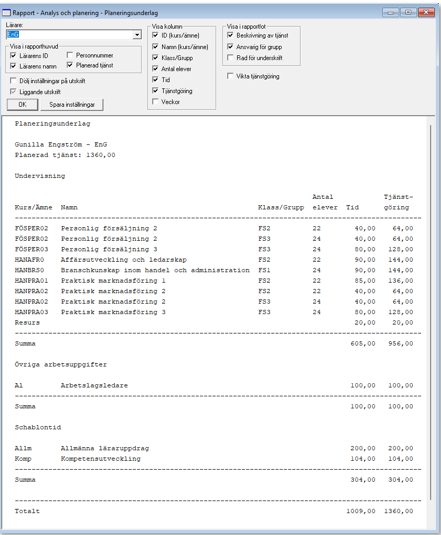
Det går att få resursen redovisad under Övriga arbetsuppgifter om man för ämnet Resurs anger att det inte är ett Undervisningsämne.
På motsvarande sätt kan man få det redovisat utan tidsomräkning, enligt nedan, med faktor för för-och efterarbete om man sätter faktorn för ämnet till 1.

Rapport Lärare
Rapporten Lärare visar en tabell där varje lärares tjänst är uppdelad på olika sätt. Man kan få den uppdelad per program/inriktning, program, skolenhet eller konto.
Rapporten kan visa antingen tid enligt tjänstefördelningen, tjänstgöring (i procent eller omräknad tid) eller kostnad. För att rapporten ska visas korrekt behöver viss information först registreras.
Program/inriktningar
Om program och inriktningar förekommer på skolan ska de registreras i Tabell – Program. Såväl program som inriktningar ska registreras, men för inriktningar ska det registreras vilket program som de tillhör i fältet Program. Se bilden nedan: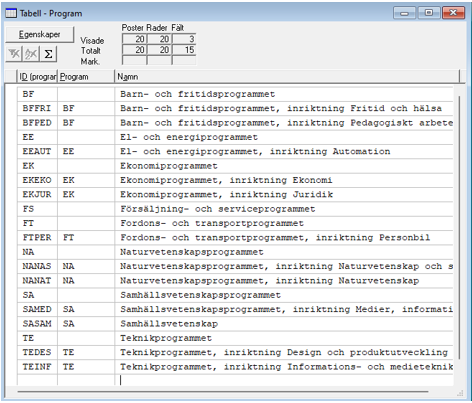
Programtillhörighet ska registreras i fältet Program, antingen för varje elev i Tabell – Elev eller i Tabell – Klass.
Skolenhet
Det är inte ovanligt att flera skolenheter finns i samma schema, till exempel om en gymnasieskola har olika rektorer för olika program eller om en grundskola har olika rektorer för olika stadier.
Registrera först de olika skolenheterna i Tabell – Skolenhet.
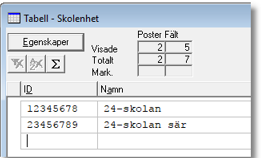
Eftersom skolenhets-ID:t också används för de kunder som har tilläggstjänsten Rapport Tjänstestorlek (SCB) rekommenderas att man använder SCB:s officiella skolkod som ID för skolenheten.
Registrera därefter i Tabell – Klass vilken skolenhet som respektive klass tillhör.
Om det i en klass finns elever som tillhör en annan skolenhet än vad som gäller för huvuddelen av eleverna, kan avvikelser registreras i Tabell – Elev.
Det är också möjligt att registrera en standardskolenhet under Inställningar – Generellt – Standardvärde, fältet Skolenhet. Då behöver bara skolenhet registreras för de klasser (eller elever) som avviker.
Om rutan Gäller endast klassplacerade elever är markerad, kommer inte elever som saknar klasstillhörighet att automatiskt tillföras standardenheten, utan deras tillhörighet måste hanteras i Tabell – Elev.
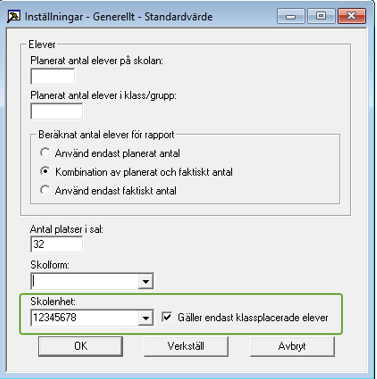
Skoldel
På samma sätt som skolan kan delas upp i skolenheter kan den också delas upp i godtyckliga delar för användning i rapporterna ”Lärare” och ”Kostnader” i rapportverktyget Analys och planering.
Skoldelarna registreras i Tabell – Skoldel. Nedan syns några exempel:
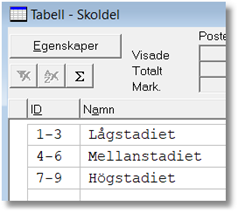
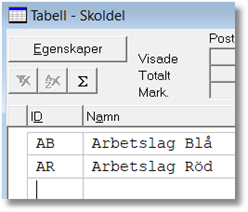
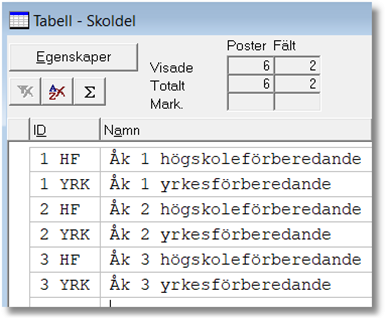
Skoldelarna matas sedan in i Tabell -Klass och/eller Tabell – Elev. Om alla elever i en klass tillhör samma skoldel är det lämpligt att mata in skoldelarna på respektive klass i Tabell – klass.
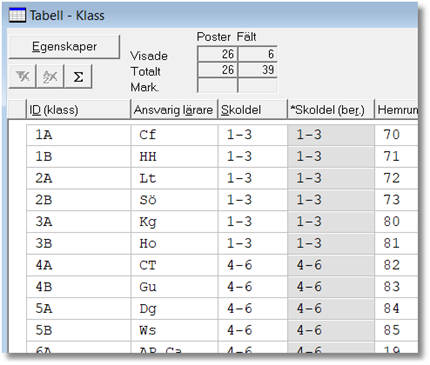
Om enstaka elever har en avvikande skoldel gentemot sina klasskamrater kan skolenheten matas in på de eleverna i elevtabellen som ett komplement till inmatningen i klasstabellen. Det går också använda sig enbart av elevtabellen för att registrera skolenhet på eleverna.
Konto
Det går också att få lärarens tjänst fördelad på olika konton. Konton måste först registreras i Tabell – Konto.
Som ID för konto kan användas en valfri teckenkombination.
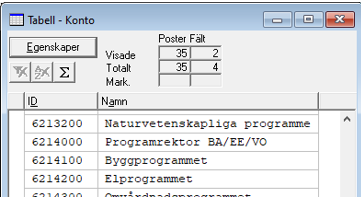
Konto kan knytas till eleverna via Tabell – Program, Tabell – Klass eller direkt i elevtabellen. Nedan syns ett exempel på när konto registrerats i programtabellen.
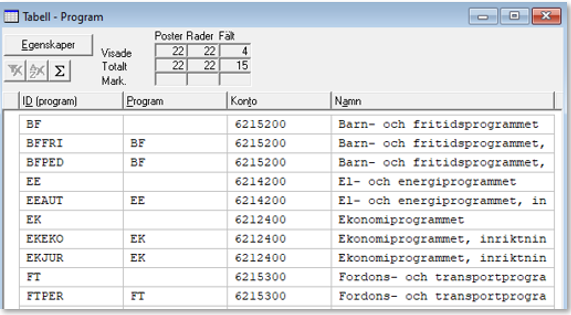
Observera att både program och inriktningar behöver knytas till kontot.
Både klasser och elever får kontotillhörighet i det beräknade fältet *Konto(ber), men både klasstabellen och elevtabellen har även det skrivbara fältet Konto som skriver över värdet det beräknade fältet.
Rapportens utseende
I bilderna nedan är rapporten inställd på att visa tjänstgöring i procent. En årsundervisningstid på 580 timmar anses utgöra en full tjänst.
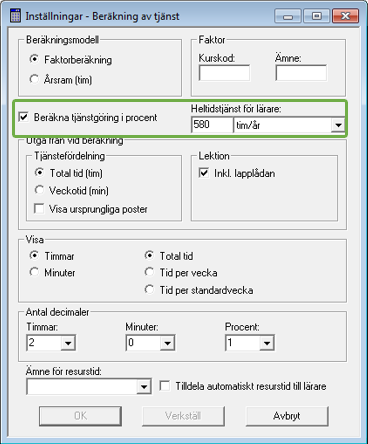
Följande exempel visar tjänstgöring i procent fördelat på skoldel för ett antal lärare. Lilla bilden visar fördelningsmöjligheter för skolor med program.
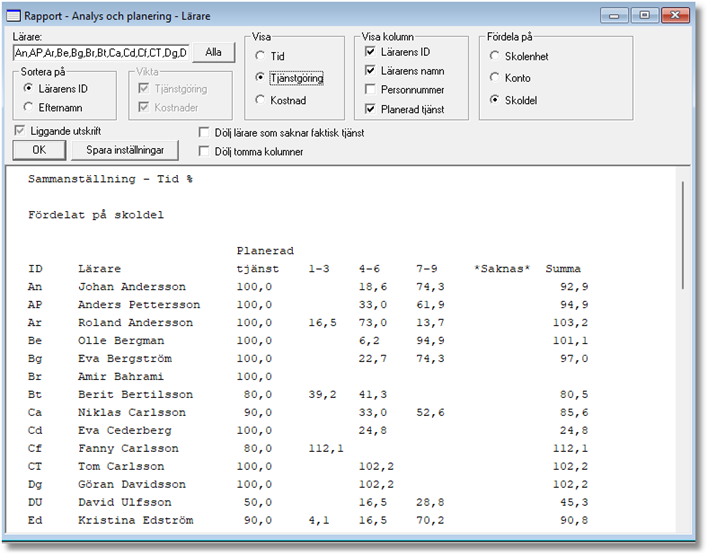
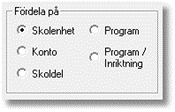
Tryck på knappen Alla om rapporten ska visa alla lärare, eller skriv in önskade signaturer. Det går också att markera önskade lärare i Tabell – Lärare och dra-och-släppa dem i rapportformuläret.

Viktning
Det kan finnas poster i tjänstefördelningen som inte går att hänföra till något program, skoldel eller skolenhet. Det kan handla om en tjänstefördelningspost utan någon klass eller grupp eller "luft i tjänsten". Tid som saknar koppling till klass/grupp kan hanteras så här:
Välj Inställningar – Vikta/Fördela.
I sektionen Fördela tid ej kopplad till Program/skolenhet markeras det sista alternativet.
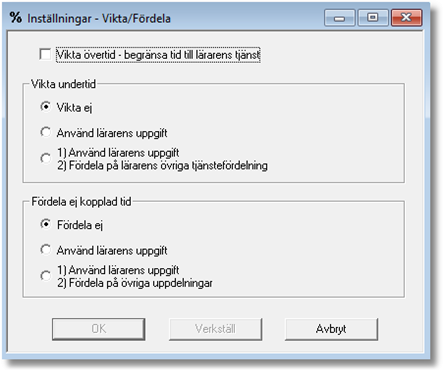
En tillhörighet till skolenhet, skoldel eller program för läraren registreras i Tabell – Lärare, fältet Skolenhet, Skoldel eller Program (fliken Allmänt (övr)). Om tillhörighet saknas för läraren så kommer – med inställningarna ovan – tjänstefördelningsposten i stället att fördelas proportionellt på de skolenheter/program där läraren tjänstgör.
I formuläret ovan finns överst en ruta Vikta övertid – begränsa till läraren tjänst. Om denna ruta markeras kommer tjänst överskjutande 100 % att fördelas proportionellt på lärarens övriga tjänstgöring. Med denna inställning blir de två rutorna under sektionen Vikta i rapportformuläret aktiva. Viktningen kan då tillfälligt stängas av i rapportformuläret. Bilderna nedan visar läraren EnG med resp. utan viktning av övertid.
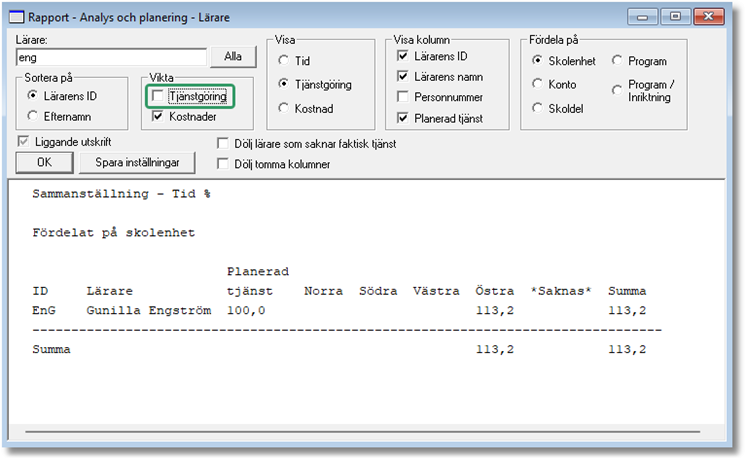
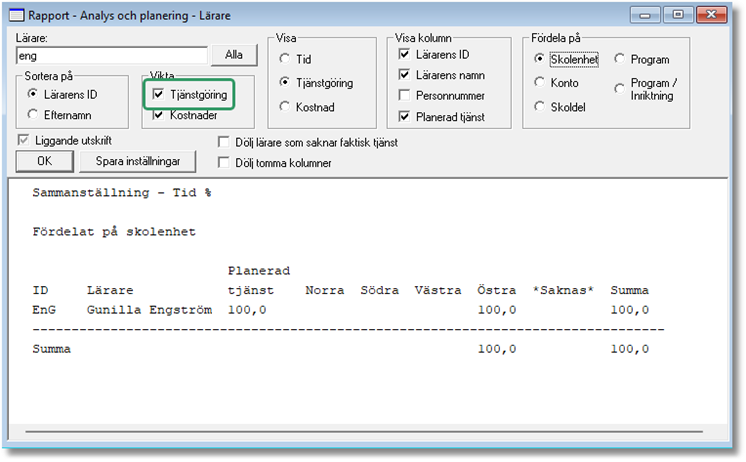
Kostnader
För att rapporterna ska visa kostnader behöver ytterligare registreringar göras. Månadslöner ska registreras för lärarna, alternativt kan en schabloniserad månadslön användas.
Välj Inställningar – Kostnad. Registrera en schablonmånadslön och anpassa eventuellt övriga inställningar.
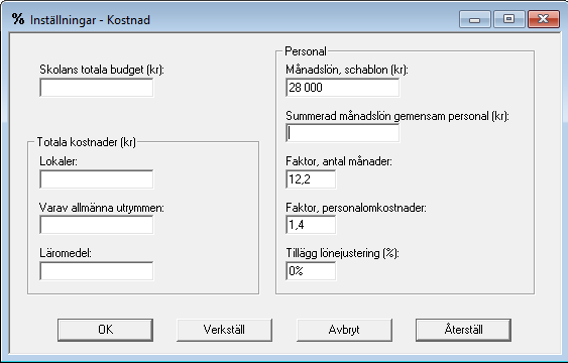
Att 12,2 anges i fältet Faktor, antal månader beror på den överkompensation för semesterlön som gäller enligt semesterlagen.
Faktor, personalkostnader varierar från år till år. Kontrollera med lönekontoret vad som gäller. I fältet Tillägg lönejustering kan man ta höjd för en förväntad löneökning under läsåret.
Övriga fält i formuläret påverkar inte rapporten Lärare.
Om man vill använda verkliga löner registreras dessa i Tabell – Lärare, fältet Månadslön på fliken Tjänst. Man behöver inte registrera faktisk månadslön för alla lärare, när uppgiften saknas används schablonmånadslönen i stället.
För att den verkliga lönekostnaden ska fördelas, bör tjänsteomfattningen viktas så att den stämmer överens med lärarens planerade tjänst. I formuläret Inställningar – Vikta/Fördela bör följande inställningar göras:
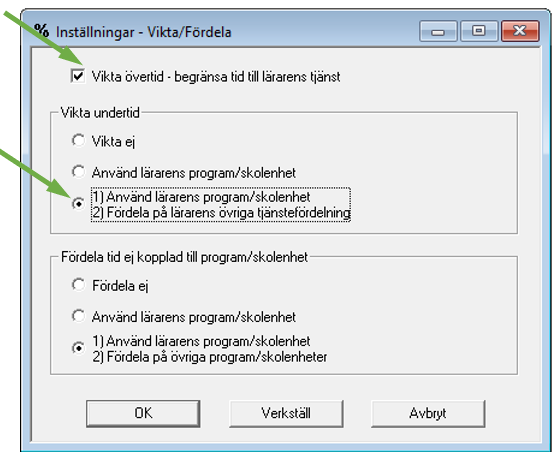
Rapporten kan då se ut på följande sätt (för att öka bildens läsbarhet har lärarnas namn och tomma kolumner utelämnats i rapporten):
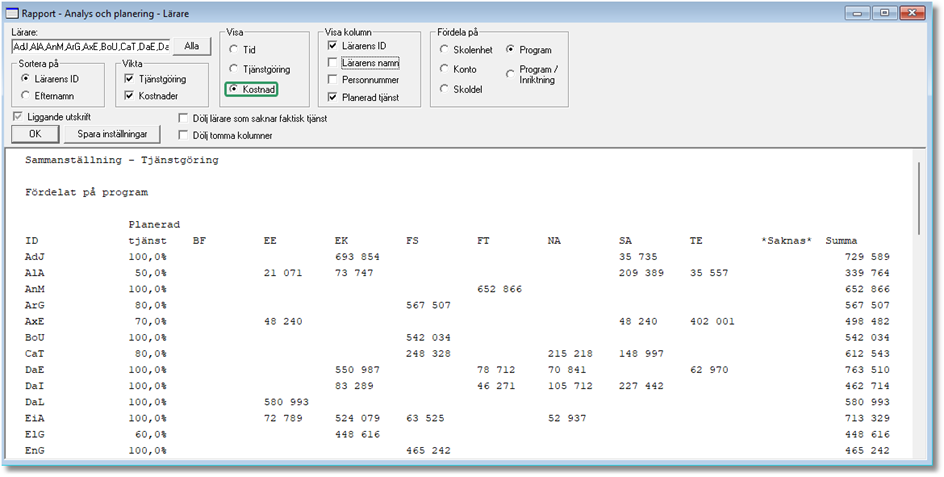
Längst ner i rapporten (ej med på bilden) finns en summering för varje kolumn.
Rapporten Kostnader
Rapporten Kostnader ger en sammanställning av kostnaderna för varje skolenhet, konto eller program/inriktning uppdelat på olika kostnadsslag: Undervisande personal, övrig personal, läromedel, lokaler och övrigt.
Kostnaden för undervisande personal beräknas på det sätt som beskrivits ovan för rapporten Lärare.
Kostnaden för annan personal än lärare hanteras på två olika sätt. Lönekostnaden för sådan personal som är gemensam för skolan, t.ex. skolledning, expeditionspersonal och skolsköterska, registreras i rutan Summerad månadslön gemensam personal (kr) i formuläret Inställningar – Kostnad. Denna kostnad fördelas sedan lika på skolans samtliga elever.
För sådan övrig personal som är knuten till en viss skolenhet eller ett visst program registreras kostnaden i Tabell – Skolenhet respektive Tabell – Program, se nedan.
Observera att kostnaden för sådan personal inte ska ingå i Summerad månadslön gemensam personal (kr).
För övriga kostnadsslag registreras först skolans budget under Inställningar – Kostnad. Dessa kostnader fördelas proportionellt på respektive program efter elevantalet, för lokaler dock i proportion till lokalutnyttjandet för respektive program, se nedan.
Skolans totala budget ska också anges.
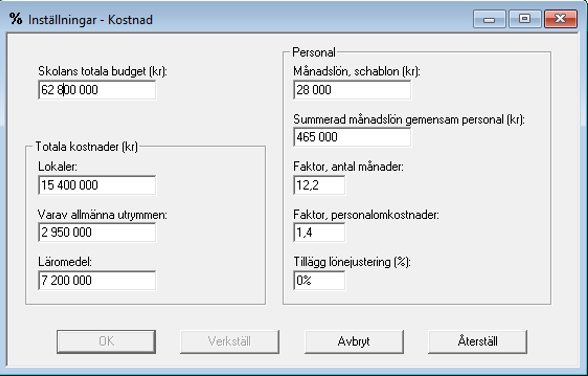
Rapporten i sin enklaste form kan då se ut så här:
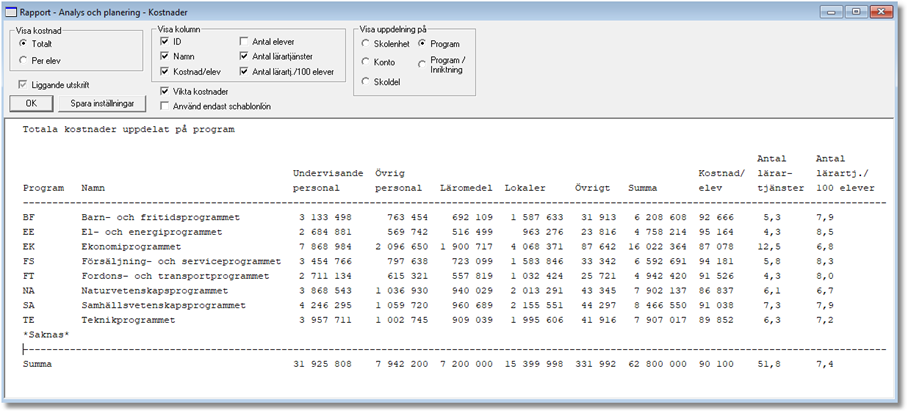
Det går att lägga till ytterligare två kolumner i tabellen: Namn, vilket visar programmets/ inriktningens namn, och Antal elever, varvid elevantalet på respektive program visas.
Det belopp som ska fördelas under Övrigt utgörs av skillnaden mellan skolans totala budget och det som fördelats på annat sätt.
Kostnader knutna till skolenhet, program och ämne
Det kan förekomma kostnader under de olika kostnadsslagen som är specifikt knutna till ett program eller ett ämne. De kan hanteras på följande sätt:
I Tabell – Skolenhet och Tabell - Program finns följande fält:
- Summerad månadslön gemensam personal (kr)
- Kostnad läromedel (kr)
- Lokalkostnad (kr)
- Övriga kostnader (kr)
Här registreras sådana kostnader som är specifika för skolenhet program eller inriktning. Det kan till exempel handla om verkstadslokaler för fordonsprogrammet, eller en tekniker som är knuten till ett visst program.
Rektors lön läggs lämpligen som Summerad månadslön gemensam personal på skolenheten.
De Skolenhets- och programspecifika kostnader som registreras för läromedel, lokaler och övriga kostnader förs specifikt till respektive skolenhet/program, och resterande del av de totala kostnaderna fördelas proportionellt mot elevantalet som tidigare.
Observera att återstoden fördelas även på skolenheter och program med specifika kostnader!
Övrig personal hanteras dock annorlunda. Den månadslön som registreras för övrig personal knuten till en viss skolenhet eller ett visst program ska vara utöver den totala månadslönen för gemensam personal, som angivits under Inställningar – Kostnad.
Lönen för övrig personal knuten till en skolenhet eller ett program ska alltså inte räknas med i fältet Summerad månadslön gemensam personal under Inställningar – Kostnad.
I Tabell – Ämne (fliken Tjänst) finns ett fält Kostnad läromedel. Här kan man ange den läromedelsbudget som respektive ämne har tilldelats. Denna kostnad fördelas då efter programtillhörigheten för de elever som läser ämnet enligt tjänstefördelningen.
Lokalkostnader
I Tabell – Sal finns två fält, Vägningstal och Tillgänglighet %. Vägningstalet är till för att man ska kunna ta hänsyn till salarnas olika storlek vid beräkning av kostnaden. Sätt vägningstalet för en normalstor sal till 1.
En mindre sal kan då få ett lägre vägningstal, t.ex. 0,5, medan en större sal kan få ett högre vägningstal. Den totala lokalkostnaden för salen justeras då.
Lokalkostnaden fördelas på de olika programmen i relation till hur mycket respektive program utnyttjar salarna. Kostnaden för en blandad grupp fördelas på olika program i proportion till de ingående eleverna.
Om en lokal inte är tillgänglig hela veckan kan fältet Tillgänglighet (%) användas för att reducera salens andel av den totala lokalkostnaden.
Det belopp som angetts i formuläret Inställningar – Kostnader under Varav allmänna utrymmen fördelas alltid på skolans samtliga elever.
Rapporten Löneunderlag
Rapporten Löneunderlag kan användas för att förse lönekontoret med uppgifter om hur en lärares tjänst ska fördelas på olika konton. För att rapporten ska fungera måste konton vara definierade i Tabell – Konto. På grundskolan knyts konto till klass och/eller elev i respektive tabell, och på skolor med programbaserad utbildning knyts konton till program/inriktningar i Tabell – Program. Klasser (eller elever) ska vara kopplade till respektive program i Tabell – Klass respektive Tabell - Elev. Se ovan för närmare beskrivning.
För en deltidslärare kan rapporten se ut så här:
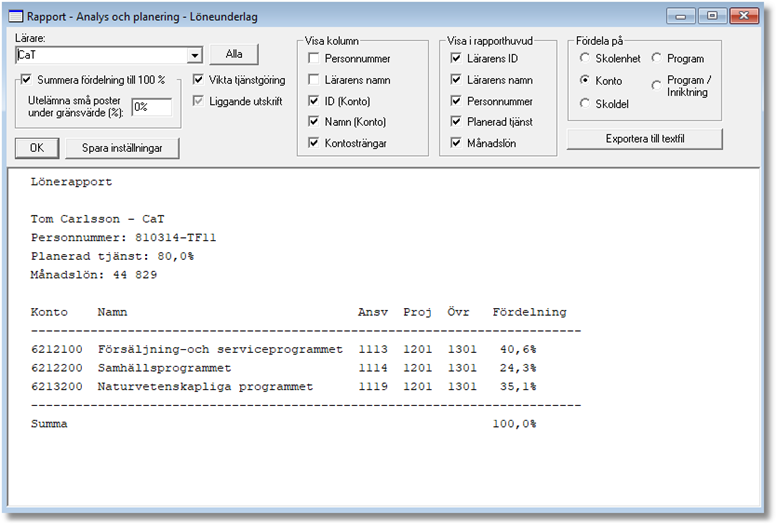
Det går att ställa in vilka uppgifter som ska visas i rapporthuvudet. Det går också att få tjänsten fördelad per program/inriktning eller skolenhet i stället för på konto.
Den procentuella fördelningen på konton summeras även för en deltidslärare till 100 %. Önskas inte detta avmarkeras rutan Summera fördelning till 100 %.
Många ekonomisystem använder sig av en uppdelad kontosträng, där olika delar av strängen kan stå för exempelvis Ansvar, Projekt, Aktivitet etc. I rapporten Löneunderlag kan man få kontosträngen utskriven.
Under Inställningar - Anpassa - Konto registreras beteckningarna för de olika delarna av kontosträngen, lämpligen med vedertagen förkortning som ANSV, PROJ, AKT etc.
Därefter har nya kolumner skapats i Tabell - Konto med motsvarande rubriker. I dessa anges kontosträngen för de konton som är registrerade.
I så fall kan man naturligtvis använda någon annan lämplig benämning än kontonumret som ID för kontot.
Om löneunderlaget ska läsas in i ett annat system är oftast ett format utan rubriker och lärarens ID på varje rad bättre. Välj vad som ska visas i Visa kolumn och tryck på Exportera till textfil, så skapas en textfil som kan sparas och redigeras i textformat.
Innehållet går även klistra in i ett kalkylblad, om man föredrar det.
Rapporten Nyckeltal lärare
Rapporten Nyckeltal lärare ger information på lärarnivå om lärarens tjänst på en djupare nivå än vad enbart en tidsredovisning ger.
Se nedanstående bild som ett exempel på hur rapporten kan se ut.
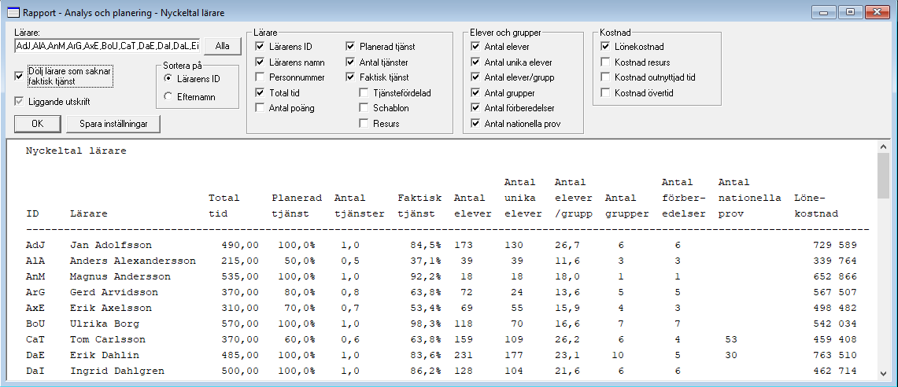
I formulärhuvudet väljer man vilken information som ska visas i rapporten.
Längst ner i rapporten (ej med på bilden) finns en summering för varje kolumn.
Fältet Antal poäng (ej med på bilden) visar hur många poäng som de kurser som ingår i lärarens tjänstgöring uppgår till. I tjänstefördelningen måste då Kurs anges, och i Tabell – Kurs ska kursens poängtal finnas angivet.
Om en kurs läses under mer än ett läsår, kan man i Tabell – Tjänstefördelning, fältet Poäng under läsåret, ange hur stor del av kursen som faller under det aktuella läsåret.
Faktisk tjänst kan delas upp i underavdelningarna Tjänstefördelad, Schablon och Resurs (ej gjort på bilden).
Se ovan under rapporten Planeringsunderlag för närmare beskrivning av innebörden.
Kolumnen Antal elever utgör summan av de elever som ingår i lärarens tjänstefördelning.
I kolumnen Antal unika elever är beräkningen justerad så att varje elev endast räknas en gång, även om eleven ingår i två eller flera av lärarens undervisningsgrupper.
Antal elever/grupp anger hur många elever som det i genomsnitt ingår på lärarens lektioner. Medelvärdet är alltså viktat med hänsyn till hur mycket lektionstid som läraren har med respektive grupp.
Antal grupper visar de grupper som ingår i lärarens tjänstefördelning. Om det på en tjänstefördelningsrad finns mer än en grupp räknas det ändå som enbart en.
Om samma grupp (eller kombination av grupper) förekommer på två tjänstefördelningsrader för läraren, räknas den dock som två grupper.
Antal förberedelser visar hur många ämnen/kurser som ingår i lärarens tjänst under olika årskurser, dvs. om samma ämne/kurs finns på två tjänstefördelningsposter med grupper från samma årskurs, räknas det bara som en förberedelse.
Antal nationella prov anger hur många elevers nationella prov som lärare har att rätta under läsåret. För att detta ska kunna visas ska det i Tabell – Kurs (eller Tabell – Ämne för grundskolor) anges i vilka årskurser det förekommer nationella prov i kursen/ämnet.
Fältet Årskurser nationellt prov återfinns under fliken Tjänst i respektive tabell.
Årskursbeteckningarna ska först registreras i Tabell – Årskurs och årskurser ska knytas till respektive klass i Tabell – Klass, eller till eleverna i Tabell – Elev om det finns årskursblandade klasser på skolan.
Uppdaterad 28 maj 2024
Skriv ut